Stvaranje automatskih obavijesti
Automatske obavijesti poruke su koje se šalju korisnicima koji su instalirali vašu mobilnu aplikaciju. Automatske poruke omogućuju vam brzo prenošenje ponuda, poruka ili drugih informacija izravno korisnicima aplikacije.
Push poruke možete slati kao dio svojih putovanja, slično drugim odlaznim porukama kao što su tekstualne poruke.
Postavljanje automatskih obavijesti
Da biste postavili automatske obavijesti, potrebne su vam administratorske ovlasti. Ako imate ispravne vjerodajnice, prvo postavljanje korak zahtijeva stvaranje konfiguracije mobilne aplikacije. Drugi korak postavljanja zahtijeva postavljanje razvojnog programera unutar vaše mobilne aplikacije.
Stvaranje poruka automatske obavijesti
Nakon što izradite konfiguraciju mobilne aplikacije, možete početi stvarati push obavijesti tako da otvorite Customer Insights - Journeys>Automatske>obavijesti kanala i odaberete + Nova push obavijest na gornjoj vrpci. +Nova push obavijest vodi vas do uređivača poruka push obavijesti.
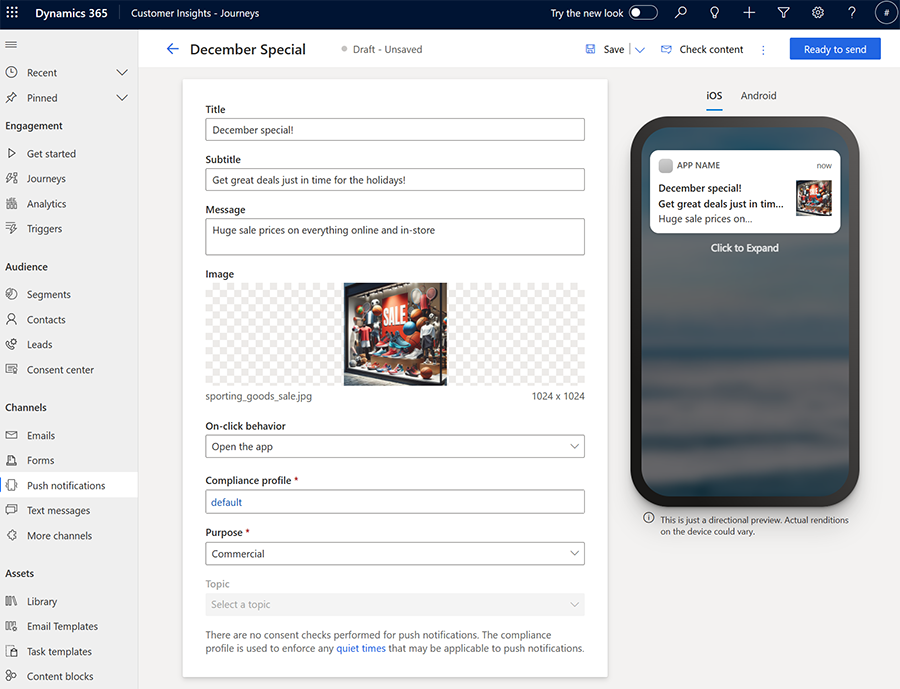
U uređivač poruka push obavijesti možete unijeti naslov, podnaslov, poruku, sliku i pretpregled kako se poruka pojavljuje u iOS i Android.
Pomoću polja Ponašanje pri kliku možete odrediti i ponašanje poruke kada korisnici dodirnu poruku na svojim mobilnim telefonima.
- Otvaranje aplikacije: Otvara mobilnu aplikaciju.
- Otvaranje preglednika: Otvara navedeni URL.
Pokušajte testirati slanje automatske obavijesti na konfiguraciju mobilne aplikacije ili je dodajte na put da biste vidjeli kako se može koristiti. Da biste zaustavili slanje poruka, možete ih deaktivirati ili izbrisati.
Slike push obavijesti
Da biste dodali slike u automatske obavijesti, odaberite bilo koju sliku iz biblioteke ili prenesite novu tako da odaberete Odaberi polje slike u uređivaču poruka push obavijesti. Kada dodajete slike, kopilotni predlaže slike koje odgovaraju vašem sadržaju.
Postoje još neka razmatranja za slike u push obavijestima:
- Slike mogu podlijegati ograničenjima veličine platforme za iOS i Android.
- Omjer slike trebao bi biti 2:1 za najbolje gledanje u push obavijestima.
- Poruku i sliku možete pretpregled u oba iOS i Android.
Personaliziranje automatskih obavijesti
Kao i kod uređivača e-pošte, možete personalizirati push obavijesti kako biste umetnuli dinamičke podatke koji su jedinstveni za svakog primatelja obavijesti.
Da biste personalizirali automatske obavijesti:
- Odaberite gumb Personalizacija
 u polju Poruka .
u polju Poruka . - Odaberite izvor podataka tako da odaberete Odaberi podatkovno polje. Vaš izvor podataka može se temeljiti na publika, okidaču iliusklađenosti .
- Nakon odabira izvor podataka potražite željeni određeni atribut ili okidač.
- Dodajte oznaku da biste brzo prepoznali token u sadržaju poruke.
Kada pošaljete push obavijest s putovanja, ona automatski popunjava token prema odabranom atributu.
Dodavanje ankete Customer Voice u automatsku obavijest
Dodavanje veze ankete Customer Voice u automatsku obavijest ili tekstualnu poruku omogućuje vam traženje povratnih informacija od korisnika o kanalima koje najviše koriste.
Da biste u automatsku obavijest dodali anketu Customer Voice:
- Odaberite gumb Anketa Customer Voice u
 polju Poruka .
polju Poruka . - Odaberite anketu Customer Voice u polju pretraživanja.
- Odaberite želite li da anketa bude anonimna i želite li pratiti vezu ankete nakon što je korisnici odaberu. Ako odaberete opciju Anketa je anonimna , s odgovorima se ne spremaju korisnički podaci.
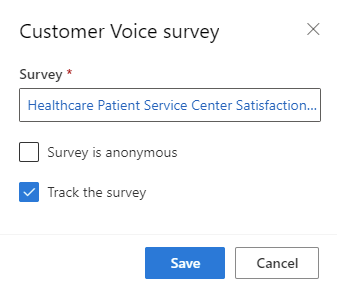
- Odaberite Spremi.
Kada pošaljete push obavijest s putovanja, ona automatski popunjava token anketom i opcijama koje ste odabrali.
Pristanak i usklađenost u push obavijestima
Automatske obavijesti zahtijevaju da postavite profil usklađenosti i svrhu za automatsku obavijest. Ne provode se provjere pristanka za push obavijesti. Profil usklađenosti se koristi za provođenje svih tihih vremena koja bi mogla biti primjenjiva na push obavijesti.
Slanje poruka automatskih obavijesti na putu
Prilikom stvaranja poruke Customer Insights - Journeys push obavijesti možete slati na sljedeći način:
- Određivanjem konfiguracije mobilne aplikacije.
- Zatim odabirom poruke automatske obavijesti koju želite poslati s puta.
Praćenje mjernih podataka o porukama automatskih obavijesti iz uvida u kanal
Kako su klijenti reagirali na vaše automatske poruke možete vidjeti provjerom analitike automatskih obavijesti u samoj poruci i unutar puta.